Jak zbudowane jest okno modułu?
Po skonfigurowaniu konta pocztowego, użytkownik może rozpocząć pracę z programem. Po uruchomieniu modułu, system domyślnie ustawia się na kategorii Nieprzeczytane, dzięki czemu użytkownik może szybciej odszukać wiadomości, których jeszcze nie przeczytał.
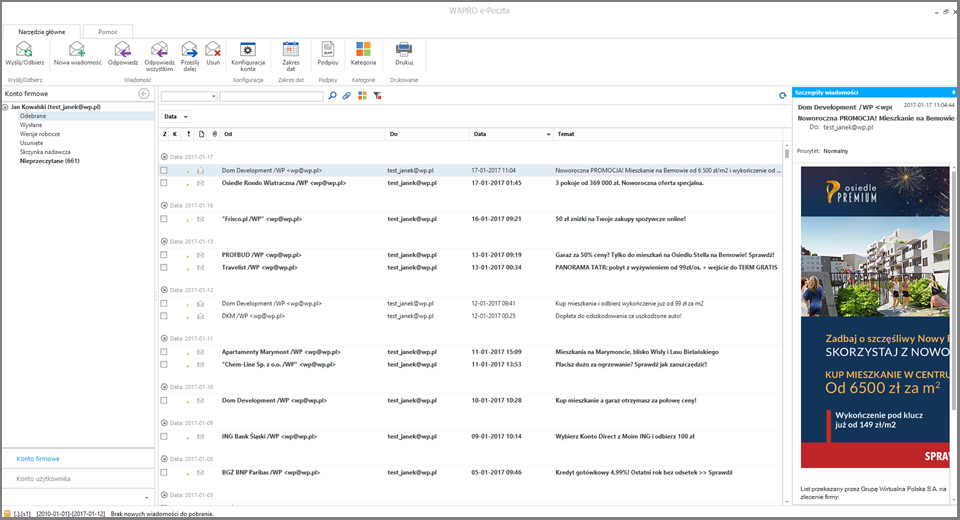
Odebrane wiadomości prezentowane są w głównym oknie. Wiadomości nieprzeczytane wyróżnione są pogrubioną czcionką. Po zmianie podświetlenia, w drzewie wiadomości zmieni się także zawartość głównej listy.
Na wstążce wyświetlają się ikony niezbędne do obsługi modułu Wapro e-Poczta:
- Wyślij/Odbierz - wysyłanie i odbieranie wiadomości dla bieżącego konta,
- Nowa wiadomość - pozwala utworzyć nową wiadomość,
- Odpowiedz - uruchamia okno odpowiedzi dla aktualnie wybranej wiadomości,
- Odpowiedz wszystkim - uruchamia okno odpowiedzi do wszystkich adresatów dla aktualnie wybranej wiadomości,
- Prześlij dalej - pozwala przesłać dalej aktualnie wybraną wiadomość,
- Usuń - usuwa bieżącą wiadomość,
- Konfiguracja konta - pozwala ponownie wybrać konfigurację konta,
- Zakres dat - pozwala zawężyć ilość wyświetlanych e-maili wg zakresu dat,
- Podpisy - pozwala zdefiniować podpisy, jakie mają być dodawane do wiadomości,
- Kategoria - pozwala na przypisanie wiadomości do wybranej kategorii,
- Drukuj - pozwala na wydrukowanie bieżącej wiadomości.
Opcje zarządzania wiadomościami dostępne są także pod prawym przyciskiem myszy na liście wiadomości.
Jak filtrować i sortować listy?
Nad listą wiadomości znajduje się panel filtrów, dzięki którym użytkownik może łatwo i szybko wyszukać pożądane dane.
Wybierając odpowiednią wartość z listy rozwijalnej, zakres wiadomości wyświetlanych na ekranie zostanie znacznie zawężony. Użytkownik ma do wyboru opcje:
- Od - nadawca wiadomości,
- Do - adresat wiadomości,
- Kopia do - adresat kopii wiadomości,
- Ukryta kopia - adresat kopii wysłanego e-maila, niewidoczny dla pozostałych,
- Temat - temat e-maila,
- Data - data wysłania/otrzymania wiadomości.
Po wpisaniu treści w polu wyszukiwania, system przeszuka zawartość poczty pod względem wpisanej frazy.
Użytkownik może także wyfiltrować wiadomości zawierające załącznik (ikona ), a także e-maile przypisane do określonej kategorii (ikona
lub klawisze
Ctrl+K).
Aby wyczyścić listę filtrów, należy kliknąć ikonę (klawisze
Ctrl+F10).
Czyszczenie wszystkich filtrów nie ma wpływu na globalny zakres dat ustawiony na głównej belce w pozycji Zakres dat.
Dodatkowo użytkownik może, po najechaniu na nagłówek kolumny, wybrać ikonę lejka, a następnie przefiltrować zawartość wiadomości wg wybranego kryterium.
Analogicznie, klikając w nagłówek kolumny, użytkownik może posortować zawartość listy wg wybranej kolumny.
Lista może być także filtrowana wg zakresu dat. W tym celu należy na wstążce wybrać pozycję Zakres dat, a następnie w oknie konfiguracji dat wskazać interesujący użytkownika zakres.
Jak ustawić widok sekcji głównego ekranu?
Użytkownik może ustawić okno podglądu wiadomości zgodnie z własnym uznaniem. W tym celu powinien przytrzymać nagłówek okna lewym przyciskiem myszy, a następnie przesunąć na wybrane miejsce.
Ustawienie paneli jest zapamiętywane tak, aby po ponownym uruchomieniu modułu system przywrócił ostatnie ustawienia wybrane przez użytkownika.
Jak zdefiniować i przypisać kategorie?
Kategorie wiadomości umożliwiają użytkownikowi oznaczenie wiadomości odpowiednim kolorem. Wiadomości przypisane do wybranej kategorii posiadają kolor nadany tej kategorii.
Definiowanie i przypisywanie kategorii możliwe jest w kolumnie K na liście wiadomości lub po kliknięciu pozycji Kategoria na wstążce. Aby dodać nową kategorię należy w oknie Wybór kategorii kliknąć przycisk Dodaj (klawisz Ins), wpisać jej nazwę i przyporządkować odpowiedni kolor.
Aby zmodyfikować kategorię, należy wybrać ją na liście i wprowadzić zmiany. Użytkownik może zmienić zarówno nazwę, jak i kolor.
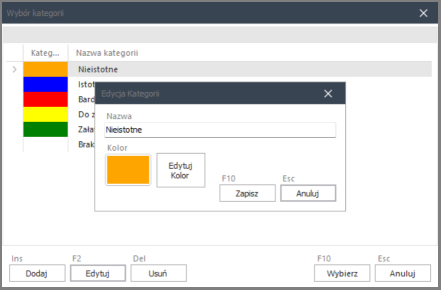
Aby przypisać wiadomość do kategorii, użytkownik powinien kliknąć kolumnę K przy danej wiadomości. Aby oznaczyć wiadomości grupowo należy je zaznaczyć na liście, a następnie kliknąć literę K lub przycisk Kategoria na wstążce. Po wybraniu w polu Kategoria odpowiedniej kategorii, wiadomości na liście zostaną oznaczone kolorem.
Użytkownik może filtrować wiadomości wg przypisanej kategorii. W tym celu powinien kliknąć ikonę kategorii w panelu filtrów, a następnie wybrać odpowiednią kategorię.